Konwertuj M4A na WAV – spraw, aby Twoja muzyka była odtwarzana w systemie Windows
M4A, znany również jako MPEG 4 Audio, to format audio opracowany dla urządzeń Apple, takich jak iTunes, iPad, iPhone i wiele innych. Więc, jak przekonwertować M4A na WAV dla Windows Media Playera? Aby plik audio mógł być odtwarzany w systemie Windows i innych urządzeniach przenośnych, możesz zastosować 5 najlepszych metod opisanych w tym artykule. Ponieważ WAV jest także nieskompresowanym plikiem audio, w którym przechowywane są surowe dane nieskompresowanego dźwięku, możesz wybrać najlepszą metodę konwersji M4A do formatu WAV bez utraty jakości.
Lista przewodników
Najlepszy sposób na konwersję iTunes M4A na WAV w systemie Windows/Mac Jak przekonwertować M4A na WAV bezpośrednio za pomocą iTunes Jak przekonwertować M4A na WAV za pomocą Audacity 2 metody bezpłatnej konwersji M4A na WAV online FAQsNajlepszy sposób na konwersję iTunes M4A na WAV w systemie Windows/Mac
Najlepszą metodą szybkiej konwersji plików M4A do WAV jest skorzystanie z profesjonalnego oprogramowania -AnyRec Video Converter, który jest również kompatybilny zarówno z systemem Windows, jak i Mac. Możesz łatwo konwertować prawie wszystkie obsługiwane formaty audio, takie jak M4A, MP3, MP4, AAC i wiele innych. Co więcej, możesz również dostosować parametry i jakość wideo podczas konwersji M4A do WAV.

Konwertuj z łatwością pliki audio iTunes M4V na WAV z zachowaniem wysokiej jakości.
Obsługa 50 razy szybszej konwersji audio wsadowej dzięki przyspieszeniu procesora.
Swobodnie dostosuj jakość dźwięku, częstotliwość próbkowania, kanał i szybkość transmisji.
Dodaj efekty dźwiękowe i przycinaj/łącz niechciane klipy audio M4A przed eksportem do formatu WAV.
Bezpieczne pobieranie
Bezpieczne pobieranie
Krok 1.Pobierz i uruchom AnyRec Video Converter w Twoim komputerze. Kliknij przycisk „Dodaj pliki”, aby dodać plik M4A, który chcesz przekonwertować do formatu WAV.

Krok 2.Następnie kliknij listę rozwijaną „Format” i kliknij sekcję „Audio”, aby wybrać format „WAV”. Możesz także kliknąć przycisk „Profil niestandardowy”, aby dostosować jakość dźwięku, częstotliwość próbkowania i kanał, aby zachować nieskompresowaną jakość.

Krok 3.Edytuj swoją muzykę WAV, klikając przyciski „Edytuj” i „Wytnij”. Tutaj możesz zwiększyć głośność, opóźnienie, przyciąć i podzielić dźwięk, aby uzyskać większą poprawę.

Krok 4.Wybierz ścieżkę przechowywania, w której chcesz zapisać plik w folderze, i kliknij przycisk „Konwertuj wszystko”. Następnie automatycznie skonwertuje pliki M4A do formatu WAV i zapisze plik w wybranym folderze.

Jak przekonwertować M4A na WAV bezpośrednio za pomocą iTunes
Oprócz bycia fantastycznym odtwarzaczem muzyki, iTunes może również przekonwertować plik M4A na WAV. Jest to nieco skomplikowane w użyciu i nie można zmienić szczegółowych ustawień dźwięku, aby zachować wysoką jakość. Aby użyć iTunes do konwersji M4A na WAV, musisz go najpierw skonfigurować. Wykonaj poniższe kroki:
Krok 1.W pierwszej kolejności należy zmienić ustawienia z kodera M4A na WAV. Otwórz iTunes, kliknij menu „Edytuj” i kliknij przycisk „Preferencje”. Kliknij przyciski „Ogólne” i „Importuj ustawienia”.
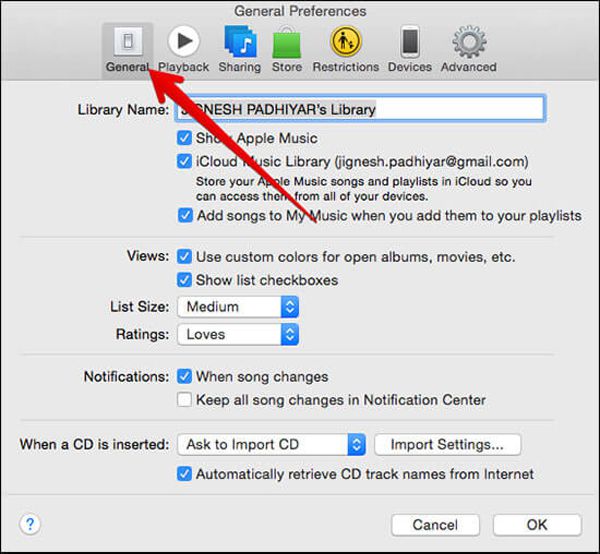
Krok 2.Wybierz „Koder WAV” i kliknij przycisk „OK”, aby zapisać ustawienia. Jeśli plik M4A znajduje się w bibliotece iTunes, po prostu kliknij przycisk „Plik”, „Konwertuj”, a następnie przycisk „Utwórz wersję WAV”.
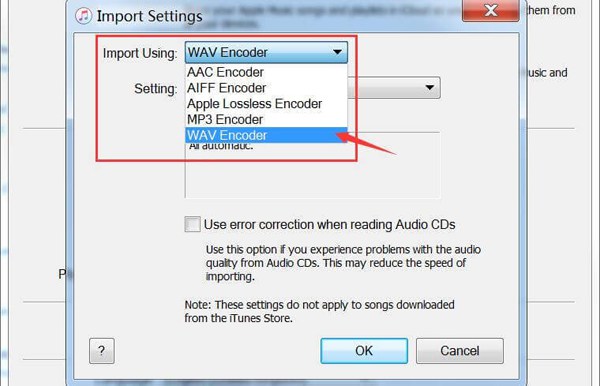
Krok 3.Jeśli pliku M4A nie ma w bibliotece iTunes, naciśnij klawisz „Shift” na klawiaturze, a następnie kliknij przycisk „Plik”. Następnie kliknij przycisk „Konwertuj”, a następnie kliknij przycisk „Konwertuj na WAV”.
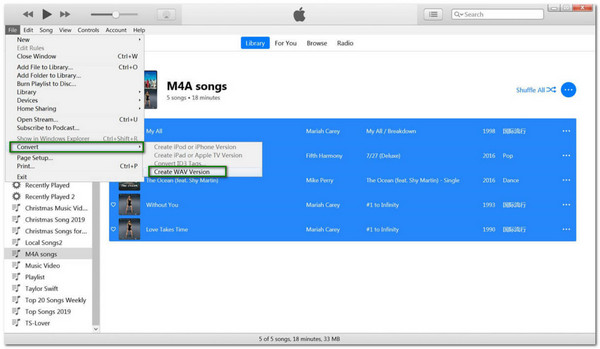
Notatka: Po przekonwertowaniu M4A na WAV wszystkie pliki WAV zostaną również wyświetlone w bibliotece iTunes.
Jak przekonwertować M4A na WAV za pomocą Audacity
Jeśli masz program Audacity na swoim komputerze, to dobra wiadomość dla Ciebie. Audacity to nie tylko darmowy rejestrator, który oferuje zaawansowane narzędzia do edycji dźwięku, ale także konwerter do konwersji pliku M4A do WAV. Przeczytaj poniżej, aby dowiedzieć się, jak przekonwertować M4A do WAV za pomocą Audacity:
Krok 1.Uruchom Audacity i kliknij przycisk „Plik”. Wybierz przycisk „Otwórz”, a następnie możesz wybrać żądane pliki audio M4A.

Krok 2.Po dodaniu pliku M4A w aplikacji kliknij ponownie przycisk „Plik” i wybierz przycisk „Eksportuj”. Następnie kliknij przycisk „Eksportuj jako WAV”, aby zmienić M4A na WAV.
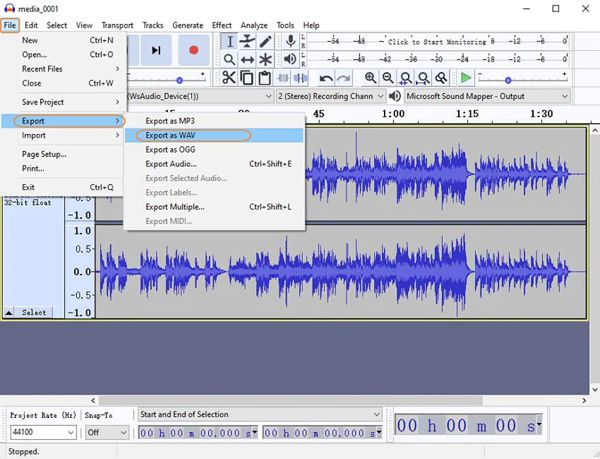
Krok 3.Przed rozpoczęciem konwersji wybierz folder, w którym chcesz zapisać plik. Kliknij przycisk „Zapisz”, aby rozpocząć konwersję. Teraz możesz pomyślnie przekonwertować M4A na WAV za pomocą Audacity.
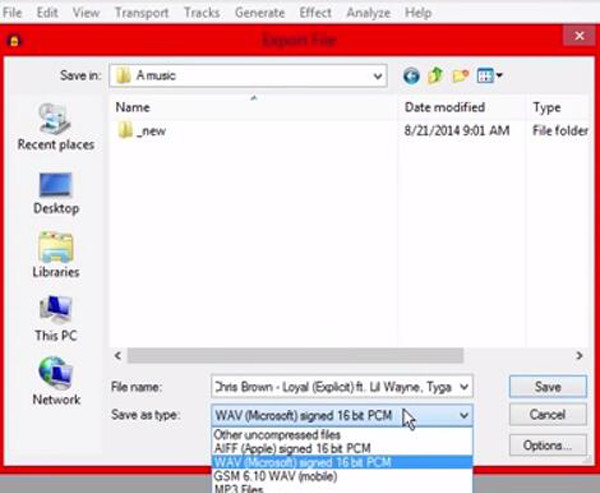
2 metody bezpłatnej konwersji M4A na WAV online
Oprócz instalowania i pobierania aplikacji dostępna jest również konwersja pliku M4A do WAV online. Ale ma ograniczenie rozmiaru pliku. Przeczytaj więcej, aby poznać 2 najlepsze konwertery online M4A na M4A.
1. Bezpłatna konwersja
FreeConvert to konwerter online typu open source do konwersji pliku M4A do formatu WAV, M4V do MP4, itp. Aby konwersja pozostała wysokiej jakości, FreeConvert zapewnia zaawansowane ustawienia, aby poprawić ulepszenie pliku. Poza tym możesz być spokojny, ponieważ chroni przesłany plik i usuwa go po 2 godzinach. Jednak ma ograniczenie rozmiaru pliku do 1 GB w bezpłatnej wersji, a wiele reklam wpłynie na proces konwersji.
Krok 1.Przejdź do przeglądarki, wyszukaj FreeConvert i znajdź konwerter WAV. Kliknij przycisk „Wybierz pliki” lub kliknij strzałkę w dół obok przycisku, aby wybrać plik za pośrednictwem Dysku Google, adresu URL i Dropbox.
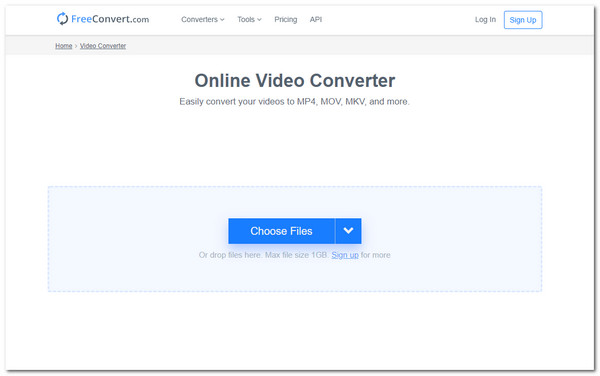
Krok 2.Następnie, jeśli chcesz dostosować głośność pliku lub go przyciąć, możesz je znaleźć wraz z innymi ustawieniami, klikając przycisk „Koło zębate”.
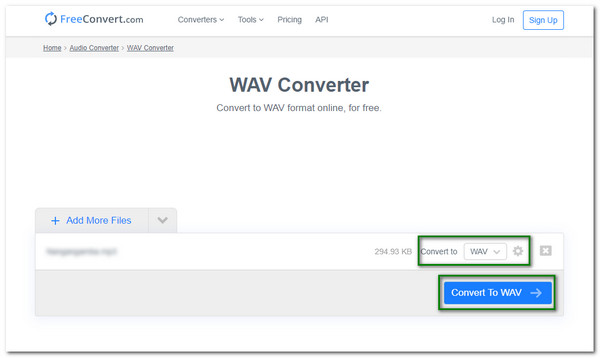
Krok 3.Po zakończeniu zmian kliknij przycisk „Konwertuj na WAV”. Na koniec kliknij przycisk „Pobierz”, aby zapisać go na swoim urządzeniu, lub wybierz opcję zapisania go na Dysku Google i Dropbox.
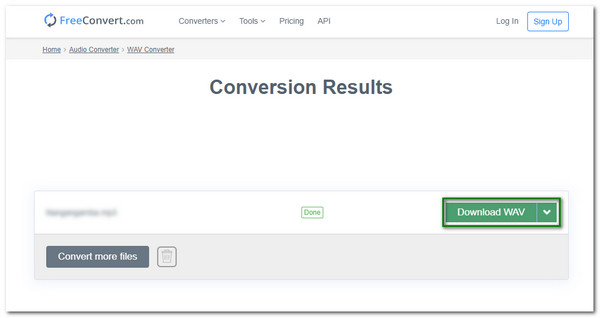
2. Konwersja
Konwersja jest także doskonałą alternatywą do konwersji pliku M4A do formatu WAV online. Dzięki prostej stronie internetowej każdy może z łatwością z niej korzystać. A jednak przechowuje ustawienia kodeków, kanałów audio i nie tylko, aby ulepszyć pliki audio. Ale ten konwerter online obsługuje tylko 60 formatów do konwersji i nie może przechowywać konwersji wsadowej. Wykonaj teraz kroki, aby przekonwertować M4A na WAV dla Windows:
Krok 1.Przejdź na oficjalną stronę Convertio. Aby rozpocząć konwersję, kliknij przycisk „Wybierz pliki”, aby wybrać plik. Możesz także uzyskać pliki z Dropbox i Google Drive.
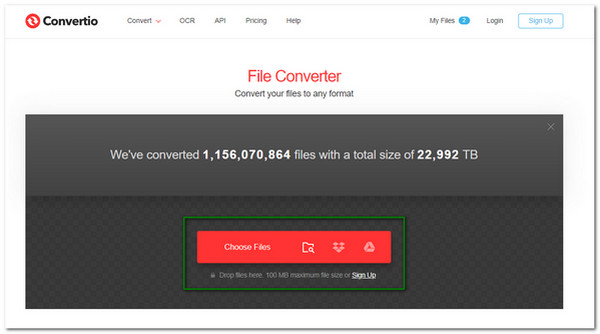
Krok 2.Po wybraniu pliku możesz edytować ustawienia, aby dostosować częstotliwość lub wybrać inne kanały audio. Wystarczy więc kliknąć przycisk „Ustawienia”, aby uzyskać zaawansowane ustawienia edycji pliku audio.
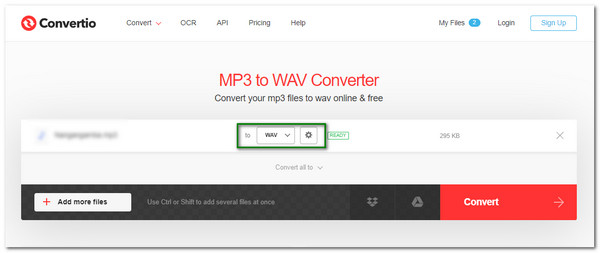
Krok 3.Następnie kliknij przycisk „Konwertuj”, aby rozpocząć proces konwersji plików M4A do WAV. Po zakończeniu kliknij przycisk „Pobierz”, aby zapisać plik na swoim urządzeniu.
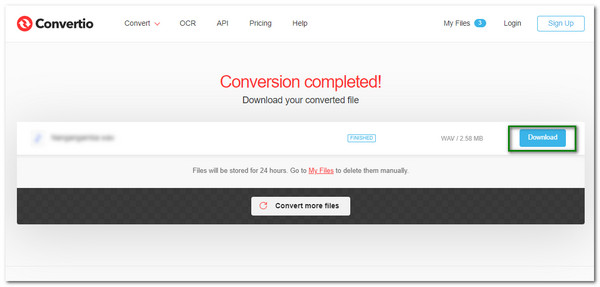
Często zadawane pytania dotyczące konwersji M4A na WAV
-
1. Co jest lepsze: WAV czy M4A?
M4A i WAV to oba formaty audio. WAV jest bardziej obsługiwany przez prawie wszystkie urządzenia i ma oryginalną falę dźwiękową w najwyższej jakości. Jeśli chodzi o M4A, zawsze używa go muzyka iTunes, której nie można odtwarzać na wielu urządzeniach.
-
2. Czy Windows Media Player obsługuje odtwarzanie plików M4A?
Nie. Domyślnie Windows Media Player nie obsługuje plików M4A, więc możesz przekonwertować M4A na WAV dla lepszego odtwarzania. Możesz jednak również pobrać najnowszą wersję programu Windows Media Player, aby odtworzyć plik M4A. Więc lepiej przekonwertuj M4A do MP3 lub WAV.
-
3. Czy mogę przekonwertować M4A na WAV przez VLC?
Zdecydowanie tak. VLC to dobrze znany odtwarzacz multimedialny, który oferuje wiele narzędzi do poprawy jakości dźwięku i konwertowania plików na inny format. Chociaż konwertuje M4A do WAV, nie można oczekiwać, że VLC przekonwertuje plik z dobrą jakością i obsługuje tylko ograniczone formaty.
Wniosek
Teraz, gdy znasz pięć najlepszych metod konwersji pliku M4A do WAV, możesz bezpośrednio zakończyć to zadanie za pomocą iTunes i Audacity lub po prostu skorzystać z konwerterów online z ograniczeniami rozmiaru pliku. Zalecanym sposobem jest bezpłatne pobranie AnyRec Video Converter umożliwia łatwą konwersję M4A do formatu WAV przy użyciu niestandardowych ustawień, które pozwolą zachować wysoką jakość nieskompresowanych plików. Jeśli masz pytanie lub sugestię, możesz je zostawić w sekcji komentarzy poniżej.
Bezpieczne pobieranie
Bezpieczne pobieranie
